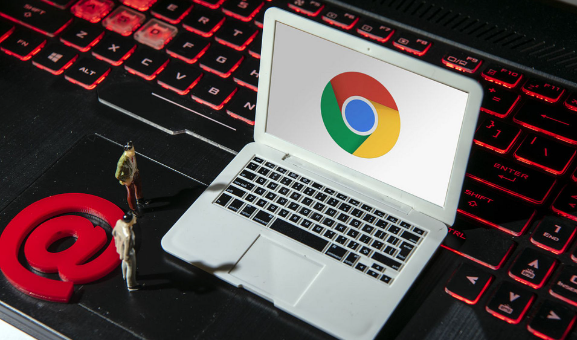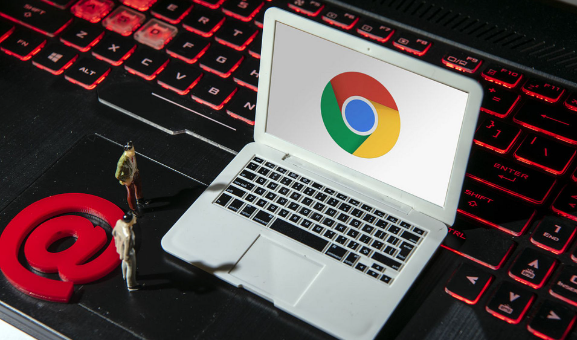
以下是在Chrome浏览器中管理缓存和存储设置的方法:
1. 打开设置页面:在Chrome浏览器中,点击右上角的菜单按钮(三个竖点),选择“设置”选项,进入浏览器的设置页面。
2. 查看和管理缓存数据:在设置页面中,向下滚动,找到“隐私和安全”部分,点击“清除浏览数据”。在弹出的对话框中,你可以选择要清除的数据类型,包括缓存的图片和文件、Cookie等。勾选相应的选项后,点击“清除数据”按钮,即可清除浏览器缓存。如果你想查看具体的缓存内容,可以在地址栏输入`chrome://cache/`,这里会显示浏览器缓存的文件列表,但一般不建议随意删除这些文件,除非你确定它们不再需要。
3. 管理存储设置:回到设置页面,在左侧菜单中点击“高级”选项,展开更多设置。在“高级”设置中,找到“隐私和安全”部分下的“网站设置”选项,点击进入。在网站设置页面中,你可以对各个网站的权限进行管理,包括存储权限。你可以搜索特定的网站,然后调整其存储设置,如允许或禁止该网站使用本地存储、会话存储等。
4. 调整浏览器的缓存和存储策略:在设置页面中,找到“隐私和安全”部分下的“隐私和安全性”选项,点击进入。在这里,你可以调整浏览器的隐私设置,如是否允许网站请求位置信息、是否启用跟踪保护等。这些设置也会影响浏览器的缓存和存储行为。例如,启用跟踪保护功能可能会限制某些网站对你的数据的收集和使用,从而影响它们的缓存和存储方式。
5. 使用插件管理缓存和存储:Chrome浏览器支持各种插件,你可以通过安装相关的插件来更好地管理缓存和存储。例如,一些清理工具插件可以帮助你定期自动清理浏览器缓存和无用的存储数据。在Chrome应用商店中搜索并安装适合你的插件后,按照插件的说明进行设置和使用即可。